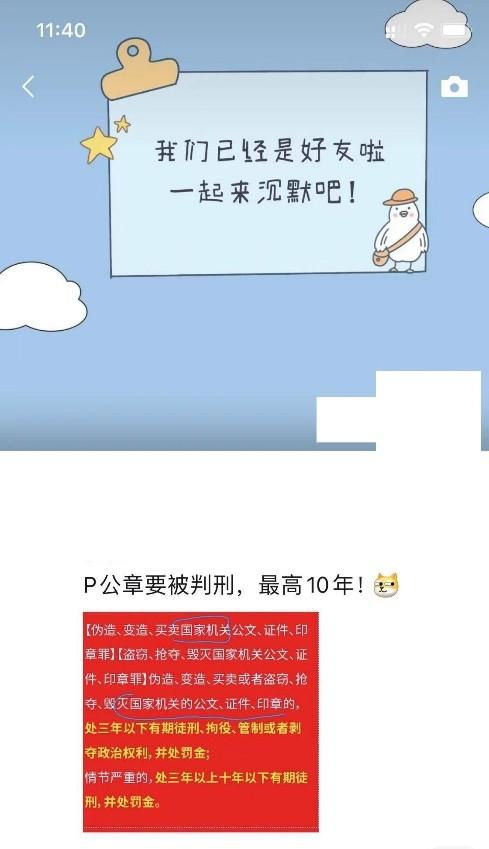word文档如何直接转换成ppt:如何快速将word文档转换成

有时候我们会遇到需要将 Word 文档内容做成 PPT 演示文稿的情况,如果只有 1、2 页文档还好说,但如果文档内容很多,在 PowerPoint 里反复进行复制、粘贴、分页、调整格式的操作却又低效且繁琐。

有没有办法将 Word 文档直接转换成 PPT 呢?答案是肯定的,且操作起来并不复杂。

首先,我们需要对 Word 文档做一些修改:
- 选中需要在 PPT 中作为标题的部分,在「样式」中选择「标题 1」;
- 选中需要在 PPT 中作为正文的部分,在「样式」中选择「标题 2」。
Windows 版的 Word 可直接保存,Mac 版本需要将该文档另存为 rtf 格式。
接下来,打开 PowerPoint,点击「新建幻灯片」左侧的下拉按钮,选择倒数第二个按钮「幻灯片(从大纲)」(Mac 的选项是「大纲…」),在插入大纲的对话框中找到我们前面调整好的 Word 或 rtf 文档,插入即可。

若未对 Word 文档做样式设置,PowerPoint 将为内容中的每个段落创建一个幻灯片。

生成的 PPT 可能会出现若干空白页,删除即可。若是对字体不满意,可以通过「替换字体」功能一键更改字体,具体路径如下:
- Windows:「开始」-最右侧「替换」-「替换字体」

- Mac:左上角「编辑」-「查找」-「替换字体」


免责声明:本文仅代表文章作者的个人观点,与本站无关。其原创性、真实性以及文中陈述文字和内容未经本站证实,对本文以及其中全部或者部分内容文字的真实性、完整性和原创性本站不作任何保证或承诺,请读者仅作参考,并自行核实相关内容。文章投诉邮箱:anhduc.ph@yahoo.com